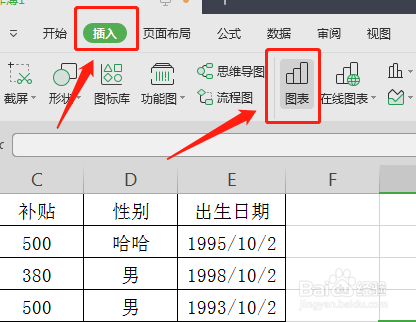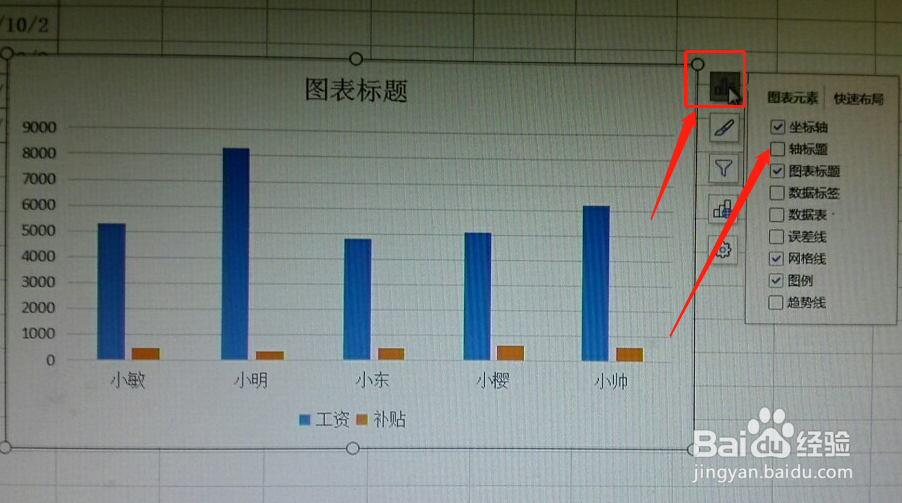如何在excel中插入柱状图,如何设置柱状图属性
1、准备数据
2、选择需要制作成柱状图的数据
3、点击菜单栏的“插入”->“图表”
4、在弹出框中选择柱状图,点击“插入”
5、就会看到如图所示的柱状图
6、这还不够,我们需要根倌栗受绽据自己的要求,设置柱状图的属性;第一步是需要增加需要的图表属性,例如,坐标轴标题、数据表等
7、增加完需要的属性之后,把属性名称写好。例如,标题是“员工工资补贴一览表”、“纵坐标轴标题”是“金额”等
8、接着是调整表格的图形样式,例如数据条的颜色、垢卜埂呦增加刻度、增加背景颜色等。这里大家可以看到,表格的每部分,都有单独的设置。例如,图表区的样式设置、坐标轴样的式设置、图例的样式设置等,如下图所示
9、通过对柱状图每部分的设置,可以做成如下图的效果喔
声明:本网站引用、摘录或转载内容仅供网站访问者交流或参考,不代表本站立场,如存在版权或非法内容,请联系站长删除,联系邮箱:site.kefu@qq.com。
阅读量:23
阅读量:64
阅读量:76
阅读量:56
阅读量:77